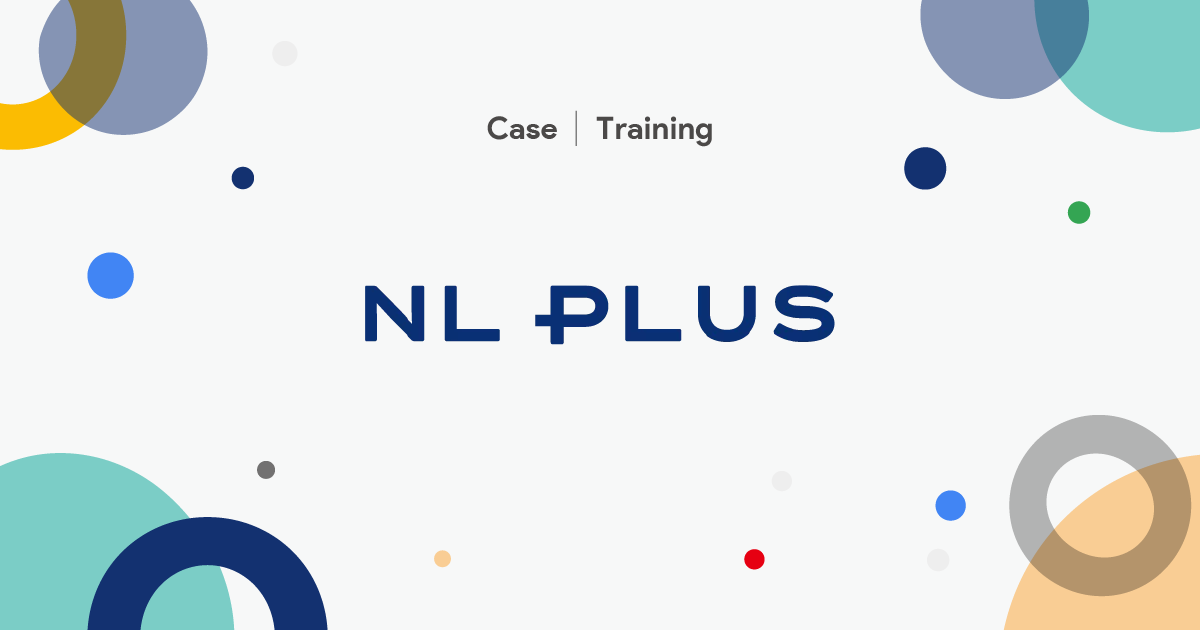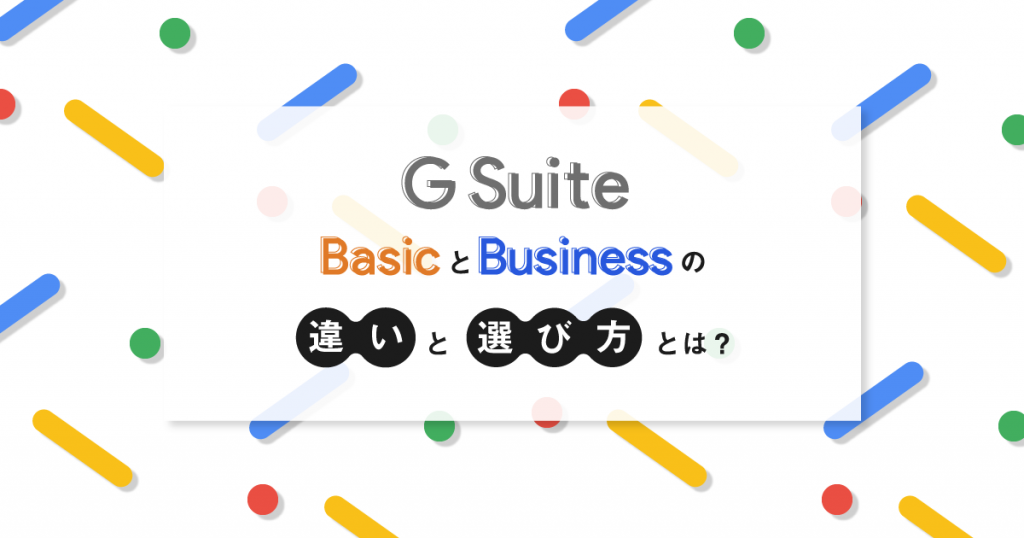
G Suite BasicとBusinessの違いとは?プランの選び方をご紹介!
- Basic
- Business
- Google Workspace
- プラン比較
G Suiteには3つのプランがあり、機能・特徴はそれぞれ異なります。「G Suiteを検討したいけど、どのプランを選べば良いのかわからない」という方も多いのではないでしょうか。
G Suiteプランの選び方のポイントは、まずは自社が必要とする機能を洗い出すことです。必要な機能が明確になれば、その前提で機能差分を見ながら、プランを検討することができます。とはいえ、G Suiteは便利なサービスだからこそ、搭載している機能も多く、迷ってしまいますよね。
本記事では、主にG Suite BasicとBusinessの違いに主眼を置き、具体的な機能差分や考え方のポイントをご紹介します。各プランごとに「こんな人は○○プランがおすすめ」という選び方も解説していますので、ぜひ最後までご覧になってください。
2020年10月にG Suiteは、「 Google Workspace 」へブランド名を変更しました。
Google Workspace の詳細については、以下の記事が参考になります。
【最新情報】G Suiteがブランド変更!Google Workspaceの料金、機能、既存契約への影響は?
Google Workspace の各プラン選び方の記事もご興味のある方はぜひご覧ください。
Google Workspace の Business プラン、 Enterprise プラン、 Essentials プランを徹底比較!
Google Workspace はどのプランを選べば良いの?具体的なおすすめプランの選び方をご紹介!
Google Workspace Businessの各プランを徹底解説!オススメなプランの選び方とは?
Google Workspace Enterpriseの各プランを徹底解説!オススメなプランの選び方とは?
目次
G Suiteの3つの料金プラン
G Suiteには3つの料金プランがあり、それぞれのプランで価格と機能に差分があります。以下、プラン別に整理した価格・機能の一覧表です。
| Basicプラン | Businessプラン | Enterpriseプラン | |
|---|---|---|---|
| 月額料金(1ユーザーあたり) | 680円 | 1,360円 | 3,000円 |
| Gmail | ○ | ○ | ○ |
| Googleカレンダー | ○ | ○ | ○ |
| Googleドキュメント | ○ | ○ | ○ |
| Googleスプレッドシート | ○ | ○ | ○ |
| Googleスライド | ○ | ○ | ○ |
| Googleフォーム | ○ | ○ | ○ |
| 保存容量(1ユーザーあたり) | 30GB | 無制限 | 無制限 |
| Google Meet(ビデオ会議)の最大参加人数 | 100名 | 150名 | 250名 |
| 共有ドライブ | × | ○ | ○ |
| Google Cloud Search(G Suite環境の包括検索) | × | ○ | ○ |
| Google Vault(データ保持・電子情報開示・監査) | × | ○ | ○ |
| Google Meet(ビデオ会議)の録画・保存 | × | × | ○ |
| Gmail・Googleドライブのデータ損失防止(DLP) | × | × | ○ |
| Gmailの電子署名・暗号化(S/MIME) | × | × | ○ |
| Gmailログの分析(BigQuery) | × | × | ○ |
| セキュリティキーの強制 | × | × | ○ |
| セキュリティセンターの提供 | × | × | ○ |
| 端末管理ルールの設定 | × | × | ○ |
※2020年6月現在の情報です。
※価格は税抜表記です。
※本表では、G Suite Essentialsは割愛しています。
※契約ライセンス数が5ID未満の場合、G Suite Business・Enterpriseの容量は「1TB/ユーザー」の制限が付きます。
G Suite BasicとBusinessの違い
表で示したように、G Suiteはプランごとに多くの機能差分があります。では、BasicとBusinessの機能の違いを具体的に見ていきましょう。
保存容量
ここで言う「保存容量」は、Gmail・Googleドライブの容量の合計です。Basicプランが「30GB/ユーザー」に対して、Businessプランは「容量無制限」です。G Suite Basicを利用中に容量が不足した場合には、有料で追加購入することもできます。1ユーザーあたり、最大200GBまで追加可能です。(価格はG Suite販売パートナーに要確認)
Google Meetの最大参加人数
Google Meet(ビデオ会議)の最大参加人数は、プランごとに異なります。Basicは100名、Businessは150名、Enterpriseなら250名が、同時にビデオ会議に参加することができます。
共有ドライブ
共有ドライブは、G Suiteにおけるストレージ領域の一種です。Basicにはない、Business・Enterprise特有の機能です。共有ドライブでは、事前に定義したグループ(ユーザーの集合体)に権限を付与できるため、組織単位でファイルを管理することができます。
Google Cloud Search
Google Cloud Searchは、G Suite内に存在するファイルを包括的に検索することができる機能です。G Suite Basicの場合は、「Gmail」「Googleドライブ」など、各機能の中で検索をかける必要がありますが、Google Cloud Searchを使えば、G Suite環境全体から検索可能なため、目的のファイルを効率よく探すことができます。
Google Vault
Google Vaultを活用することで、データのアーカイブ・記録保持により、社員同士のやり取りや操作ログを保管し、いつでも取り出すことができます。また、G Suite内での不正なやり取りや、情報漏洩リスクを可視化する監査機能も備えており、結果レポートも出力可能です。このため、管理者が定期的に監査レポートを確認し、不正の有無をチェックする、という運用を実現することができます。
G Suite Businessを利用するメリット
保存容量を無制限に使える
G Suite Businessなら、どんなにメールが増えても、どんなにファイルを保存しても、メールの受信BOXやドライブを整理する必要がありません。このような「容量確保のための整理整頓」というのは、思っている以上に時間を要します。しかし、整理したからといって生産性が上がる訳ではないので、この作業を削減できることは大きなメリットです。
また、メールの数が多かったり、動画などの大容量ファイルを頻繁に扱う場合でも、容量無制限ならストレスなく仕事を進めることができます。過去のメール・ファイルが半永久的に蓄積されていくので、情報を資産として残しておける、という意味でもメリットは大きいです。
共有ドライブをファイルサーバーとして活用できる
共有ドライブを使えば、ファイルを組織単位で管理することができます。ここで言う「組織」は、事前に定義したユーザーの集合体(グループ)を指します。
G Suite Basic(通常のGoogleドライブ)の場合、「マイドライブ」と呼ばれる領域にファイルが格納され、オーナー権限は自分に付与されます。そのため、他人にファイルを共有したい場合には、都度の権限付与が必要です。また、仮に誰かが退職して、G Suiteライセンスが消失した場合には、退職者に属していたファイルも同時に消失してしまいます。
一方、共有ドライブの場合は、組織の権限レベルでファイルを管理できるため、ファイルサーバーとして活用することができます。誰かが退職してもファイルが消失することはありません。追加費用を払って、別でファイルサーバーを契約することを考えれば、G Suite Businessに共有ドライブが備わっていることは、コスト面において大きなメリットと言えます。
Vault機能により、セキュリティ強化とeDiscovery対策を実現できる
G Suite Businessには、Google Vaultが標準搭載されています。Vaultのアーカイブ、記録保持、検索、監査レポートなどの機能により、G Suiteの内部的な運用・統制だけでなく、eDiscovery対策も実現することが可能です。
万が一の有事に備えることができ、監査レポートでセキュリティを担保しながらG Suiteを運用できる点は、企業にとって重要なポイントです。副次的な効果として、従業員にメッセージや操作ログを記録していることを名言し、不祥事の発生を抑止できる、というメリットもあります。
G Suiteプランの選び方
Basicプランがおすすめな企業
コストを抑えたい場合は、Basicプランがおすすめです。「月680円/ユーザー」という金額の中に、ビジネスに必要な機能が全て揃っています。
保存容量に制限はありますが、標準で「30GB/ユーザー」が割り当てられているため、大容量ファイルを頻繁に扱わない場合には、十分な容量だと言えます。Google形式のファイル(Googleドキュメント、Googleスプレッドシート、Googleスライドなど)は、容量にカウントされない点も嬉しいポイントです。
また、G Suiteサービス自体が堅牢なセキュリティを担保しているため、ビジネスでの通常利用もまったく問題ありません。極力コストを抑えて、G Suiteを利用したい場合は、Basicプランを選択しましょう。
Businessプランがおすすめな企業
以下に該当する場合は、Businessプランがおすすめです。
- メール量が多く、すぐに容量を圧迫してしまう
- 大容量ファイルを頻繁に取り扱う
- ファイルサーバーをG Suite内で運用したい
- eDiscovery対策を講じておきたい
Businessプランの主な特徴は「容量無制限」「共有ドライブ」「Vault」です。これらの機能を駆使することで、Basicよりも一段階高いレベルでG Suiteを運用することができます。
Basicプランを使いつつ、容量追加やVault機能を単品購入することも可能ですが、コスパが極端に下がってしまいます。例えば、Vaultの単品購入時の金額は「600円/ユーザー」です。ということは、Basicプランのライセンス料金とあわせると「1,280円/ユーザー」になります。Businessプランの料金は「1,360円/ユーザー」なので、ほとんど金額の差はありません。であれば、容量無制限や共有ドライブも搭載されている、Businessプランを契約するのが賢い選択だと言えます。
Enterpriseプランがおすすめな企業
極限までセキュリティを高めてG Suiteを運用したい場合は、Enterpriseプランがおすすめです。セキュリティキーの強制、セキュリティセンターの提供、端末管理ルールの設定など、セキュリティを強化する機能が多数備わっています。
G Suite自体の強固なセキュリティに、Enterpriseプランの各種機能を追加することで、この上なく安全な環境で、G Suiteを運用することができます。とにかくセキュリティ面を重要視する、という場合は、Enterpriseプランを選択しましょう。
料金プランを変更したい場合
G Suiteの料金プランは容易に変更することができます。管理者側での面倒な作業は必要なく、約5営業日で新プランを利用することが可能です。ただし、この「5営業日」はあくまで目安になります。所要日数や価格は、販売パートナーによって異なりますので、事前に確認しておくようにしましょう。
Gmail・Googleドライブなどの情報は、既存環境をそのまま移行することができるため、エンドユーザー目線では、プランが変更されたことに気づかないほど、スムーズにプランを変更することができます。
そのため、まずはBasicを契約して利用しつつ、追加要件が発生したらプラン変更を検討する、という企業も多いです。G Suiteの契約プランを選ぶときは、「かんたんにプラン変更ができる」という点も頭に入れて、検討してください。
まとめ
いかがだったでしょうか。G Suite BasicとBusinessの違いと、各プランの選び方をご理解いただけましたでしょうか。
組織の生産性向上や、グループウェア機能としての完全性の観点からは、BasicプランよりもBusinessプランを選ぶべきです。しかし、会社ごとにポリシーは異なりますし、当然Businessプランの方が高価なため、これが100%正解とは一概には言えません。そのため、「自社に必要な機能は何か?」をはじめに明確化する必要があります。
その上で各プランの機能比較を行い、自社に最適なプランを選択するようにしましょう。どのプランを選んだとしても、G Suiteが持つ便利な機能の数々が、組織の生産性を大きく向上させることは間違いありません。
G Suite をさらに知りたい場合は以下の記事がオススメ!
今回の記事でご紹介した「G Suite」には数多くの機能が含まれています。
G Suiteについてより理解を深めたい方は、ぜひ以下の記事をご確認ください!
テレワークにおける活用法、グループウェアの活用法、業務効率化のポイントなど幅広く網羅しております。G Suite関連記事をはじめとした最新情報も定期的に公開しておりますのでぜひご確認ください。
G Suiteのプランについて理解を深めたい方におすすめの記事
Googleの新サービスG Suite Essentialsとは?機能やできることから価格まで徹底解説!
G SuiteビギナーはまずG Suite Basicからで十分?機能からできることまで徹底解説!
G Suite Enterpriseは大企業以外にもおすすめ?機能紹介からメリットまで解説!
G Suiteでできることについて理解をしたい方におすすめの記事
最強アンケート?Googleフォームの利用メリットから活用方法まで徹底解説
今更聞けないGoogleスライドの活用法6選!PowerPointとの違いも解説
今更聞けないGoogleドキュメントの活用法5選!Wordとの違いも解説
今更聞けないGoogleスプレッドシートの6つ活用法!Excel(エクセル)でできない機能まで解説!
弊社トップゲートでは、Google Workspace(旧G Suite)に関して、実績に裏付けられた技術力やさまざまな導入支援実績があります。あなたの状況に最適な利用方法の提案から運用のサポートまでのあなたに寄り添ったサポートを実現します!
Google Workspace(旧G Suite)の導入をご検討をされている方はお気軽にお問い合わせください。
また、弊社トップゲートでは、Google Cloud (GCP) 利用料3%OFFや支払代行手数料無料、請求書払い可能などGoogle Cloud (GCP)をお得に便利に利用できます。さらに専門的な知見を活かし、
- Google Cloud (GCP)支払い代行
- システム構築からアプリケーション開発
- Google Cloud (GCP)運用サポート
- Google Cloud (GCP)に関する技術サポート、コンサルティング
など幅広くあなたのビジネスを加速させるためにサポートをワンストップで対応することが可能です。お困りごとがございましたら、お気軽にお問い合わせください。
お問い合わせする
メール登録者数3万件!TOPGATE MAGAZINE大好評配信中!
Google Cloud(GCP)、Google Workspace(旧G Suite) 、TOPGATEの最新情報が満載!